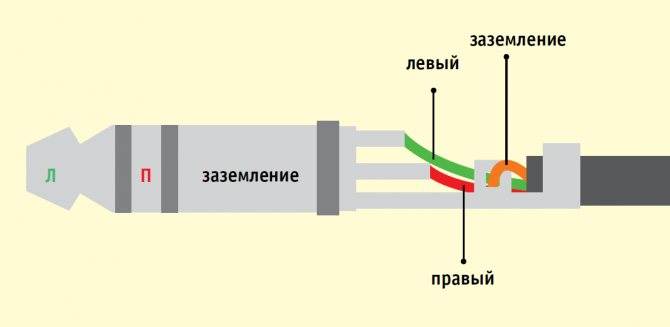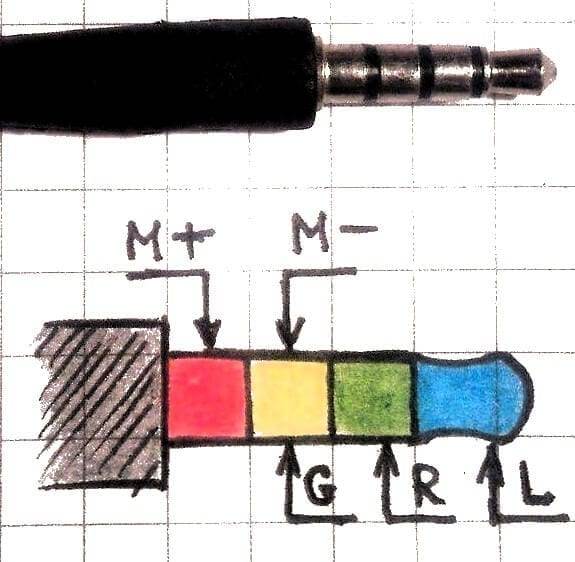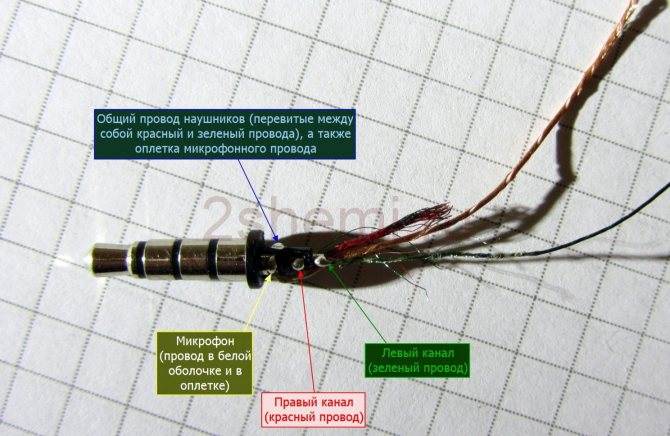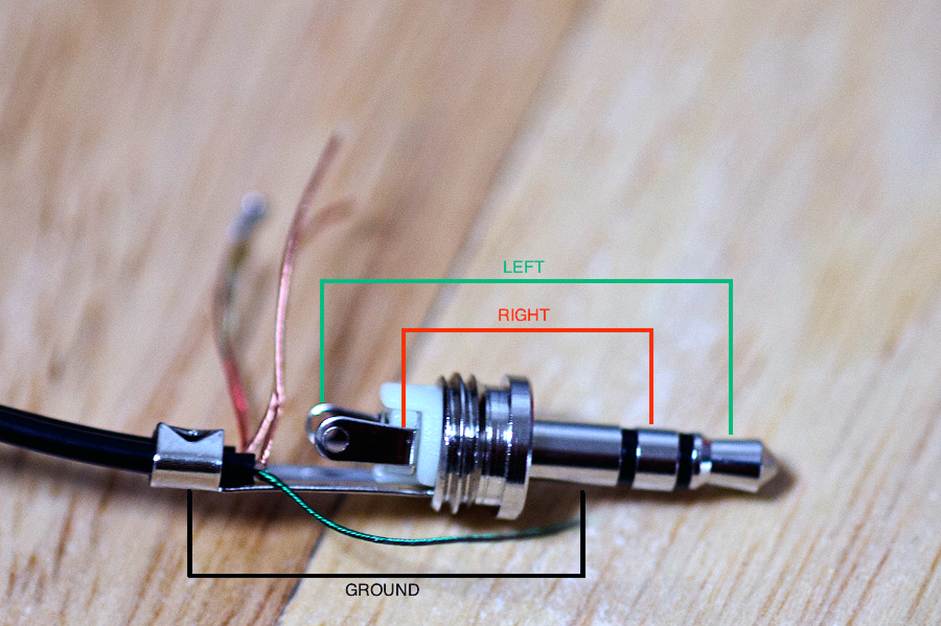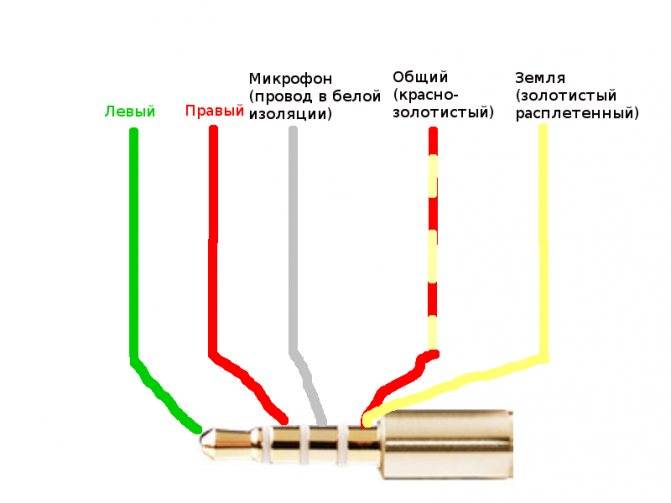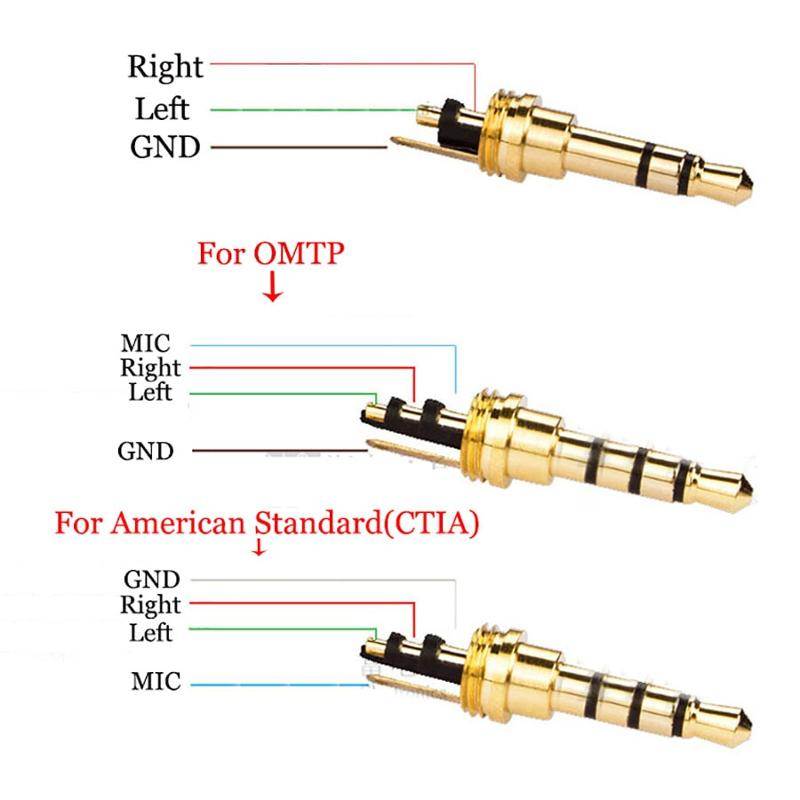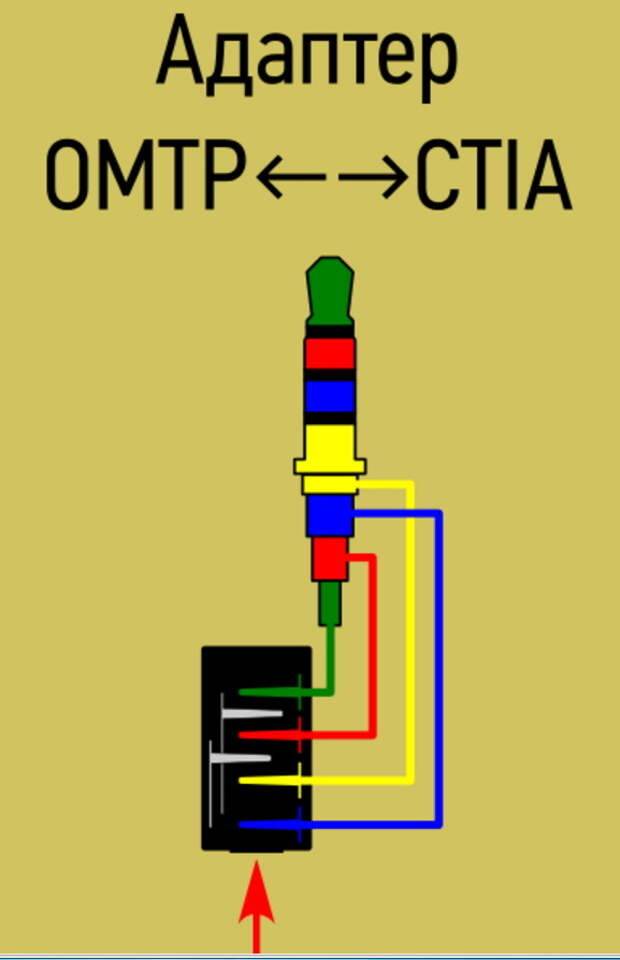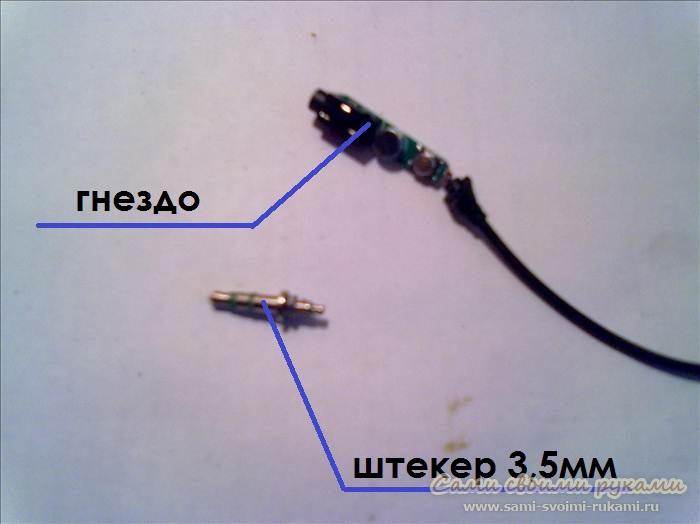Почему не работает разъем для наушников
В большинстве случаев причины стандартные: сбой программного обеспечения, неправильно выставленные параметры звука, неисправность джека или аудиовхода на звуковой карте.
Сбой ПО или ОС
Повреждение автономных служб, ответственных за воспроизведение звука, может произойти в двух случаях:
- если было установлено вредоносное программное обеспечение;
- если пользователь случайно удалил системные компоненты.
Если при проверке компьютера найдены вирусы, требуется выполнить принудительное удаление зараженных файлов — с этим справится антивирус.
В ситуации, когда системные компоненты были стерты, придется воспользоваться восстановлением системы с помощью последней контрольной точки. Для этого нужно:
- Открыть меню «Пуск» и в поисковой строке набрать «Восстановление».
- В панели управления щелкнуть по вкладке «Запуск восстановления системы». Начнется выполнение процесса, а также проверка файлов и параметров Windows.
- В диалоговом окне кликнуть по вкладке «Далее».
- В открывшейся таблице отметить точку восстановления и нажать «Далее».
- Подтвердить выбор контрольной точки и кликнуть «Готово».
Сбой параметров звуковых настроек
Просмотреть следует и параметры звуковых настроек. Иногда при установке стороннего софта, например, для увеличения громкости, выставленные настройки сбиваются, так что их нужно проверить. Сделать это можно так:
- В системном трее операционной системы найти пиктограмму с изображением динамика.
- Кликнуть по иконке правой кнопкой мыши и открыть «Микшер громкости».
- Проверить ползунки по каждому устройству.
- Если внизу отображается пиктограмма синего динамика с перечеркнутым кружком, нужно кликнуть по этому кружку или прибавить громкость.
- Если проблема не решилась, в пункте «Устройство» щелкнуть по иконке динамика — откроются свойства.
- Перейти к «Применению устройства» и выставить настройку «Использовать это устройство».
После выполнения всех действий остается проверить, воспроизводится ли звук.
Неисправность звуковой карты
Проблема никак не связана с программным обеспечением, она именно аппаратная.
Четко ответить на вопрос, почему вышла из строя звуковая карта, нельзя. Пользователь мог пролить жидкость на корпус или повредить микросхемы во время самостоятельной разборки устройства, железо могло просто исчерпать свой ресурс.
Замена звуковой карты может быть проведена только в сервисном центре. Если ноутбук уже старый и его ремонт не оправдает себя, можно приобрести внешний девайс. Большинство моделей по характеристикам не уступают встроенным решениям. Главное — придерживаться рекомендаций производителя, которые прописаны в руководстве пользователя.
Убедитесь, что ваши наушники не сломаны
Самая очевидная причина. Вполне возможно, что с наушниками ничего не случилось, и проблема не в них. Это можно легко проверить. просто подключив наушники к другому устройству. Не обязательно к смартфону, это может быть ноутбук, телевизор или любое другое устройство с 3,5-мм разъемом на борту.

Если вы не слышите звук при использовании наушников с другим устройством, то вы обнаружили проблему.
Просто замените свои наушники. В случае, если они работают с другим устройством, причина в чем-то другом. Это означает, что вам нужно попробовать одно из других решений, перечисленных ниже.
Также рекомендуется подключить к вашему смартфону другую пару наушников, чтобы убедиться, что они работают. Хоть это и редкость, по-прежнему существует вероятность, что они могут быть несовместимы с вашим смартфоном по какой-то причине, но работают с различными другими устройствами.
К примеру, 5-пиновые наушники могут не работать в смартфонах, в которых установлен 3-пиновый разъем мини-джек.
Как починить наушники, если не работает одно ухо (или сразу оба)
Для того чтобы у нас получился максимально качественный и супер-креативный штекер, которого ни у кого больше нет, нам понадобятся:
- Две гильзы калибра 38-го калибра. Подойдут от пистолета Макарова или подобные. Я, к примеру, взял латунные гильзы от травмата (АКБС 9mm P.A.)
- Дрель со сверлами (3, 3.5, 7 и 9.5мм)
- Ножовка по металлу
- Эпоксидный клей
- Шприц на 5 кубиков
- Маленькие тиски
- Шило
- Наждачная бумага
- Паяльник с острым жалом (припой, флюс и таблетка аспирина приветствуются)
- Небольшая дощечка, примерно 30х30 мм и толщиной где-то 20 мм
Делать будем Г-образный штекер, т.к. он лучше, чем прямой (надежнее и компактнее). Итак, поехали.
Шаг 1-ый
Для начала сделаем небольшую оснастку для удобства работы с гильзами, чтобы можно было спокойно зажимать их в тиски и при этом не помять и не поцарапать. Берем нашу деревяшку и сверлим в ней отверстие сверлом на 9.5 мм, потом делаем пропил ножовкой.
Надо чтобы получилась приблизительно такая конструкция: 
Шаг 3-ий
Так как у меня были стреляные гильзы, то на капсюлях были вмятины от бойка. Но нам надо, чтобы всё было красиво, поэтому выбиваем оба капсюля с помощью шила, молотка и прямых рук: 
Затем выправляем один из них легкими ударами изнутри чем-нибудь подходящим (я взял хвостовик от сломанного сверла подходящего диаметра).
Для пущей красоты можно еще немного шлифануть наждачкой: 
После чего красивый и ровный капсюль запрессовываем на прежнее место:
Если у вас гильзы новенькие, не стрелянные, то выбиваем только капсюль из одной из них (его можно сразу выбросить, он не понадобится). Вторую гильзу пока не трогаем.
Шаг 4-ый
Затем зажимаем гильзу без капсюля в тиски и высверливаем дно изнутри сверлом на 7 мм. Сверлить нужно так, чтобы сделать донышко гильзы как можно более тонким. Т.е. сверло должно почти вплотную подобраться к отверстию из-под капсюля (я оставил примерно 0.5 мм запаса).
Затем аккуратно отрезаем донышко, чтобы получилась вот такая шайбочка:
Шаг 5-ый
Теперь берем нашу гильзу с капсюлем и укорачиваем ее до 13 мм:
Тщательно обрабатываем края наждачкой, чтобы получить ровный и строго перепендикулярный оси гильзы срез.
В итоге две половинки должны идеально вставляться друг в друга: 
Шаг 6-ой
Самое время заняться старым штекером и проводами.
Для начала очень осторожно, с помощью острого ножа, раскурочиваем старый разъем, чтобы убрать все лишнее и оставить только сам штекер с четырьмя контактами и припаянными проводами:
Запоминаем, а лучше записываем, куда какой провод был припаян. На моих наушниках от HTC (с микрофоном) была следующая распиновка: 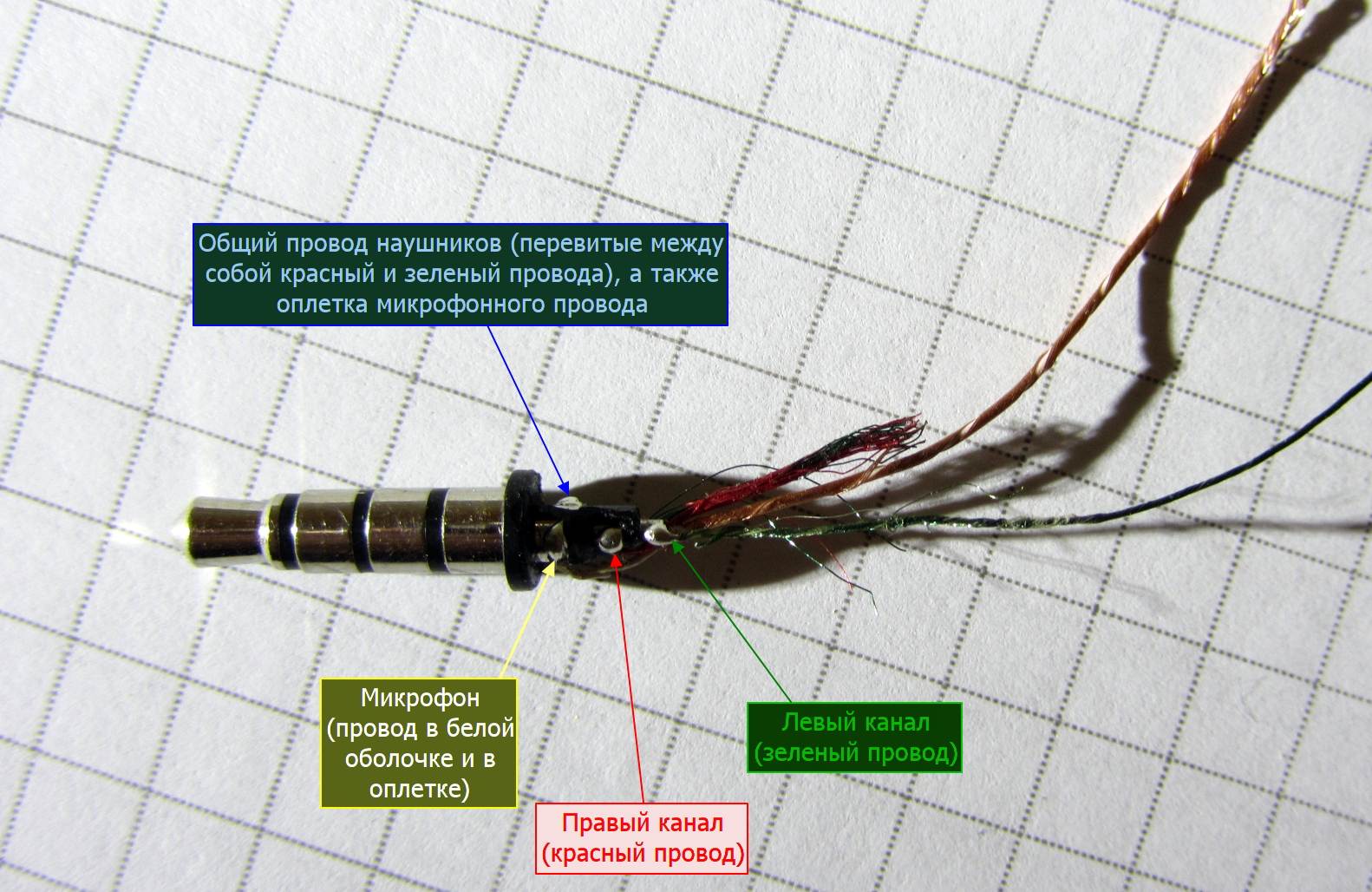
Шаг 7-ой
Отпаиваем старые провода от разъема, зачищаем кабель, облуживаем концы и усаживаем кусочек термоусадки (диаметр 2.5 мм, длина 21 мм).
Для облуживания проводочков в лаковой изоляции хорошо бы взять таблетку аспирина, но у меня ее не было, поэтому обошелся обычной канифолью. Если будете работать с аспирином, то знайте – пары этой гадости жутко ядовиты. Вас предупредили. 
Шаг 10-ый
Ну и последний этап: с помощью шприца отмеряем 0.5 мл отвердителя и 5 мл эпоксидной смолы. Самым тщательным образом перемешиваем компоненты между собой.
Затем, чтобы выгнать все воздушные пузырьки, нагреваем смесь на водяной бане до 80 градусов.
Заливаем полученным составом нашу гильзу до краев, ставим все на свои места и, с помощью смекалки и подручных приспособлений, фиксируем все это как минимум на 12 часов (а лучше на сутки): 
Шаг последний
Когда все застынет, извлекаем конструкцию на свет божий и получаем эстетическое наслаждение от проделанной работы.
Что может быть приятней, чем самому починить сломанные наушники от телефона? 




Эх, были бы у меня еще и наушники в виде патронов – вообще сказка была бы 🙂 
Если для вас это слишком сложно и хотелось бы чего-нибудь попроще и побыстрее, то предлагаем вашему вниманию быстрый и простой способ восстановления штекера наушников с помощью старой шариковой ручки и эпоксидной смолы.
Ну вот, теперь вы точно знаете, что делать, если сломались наушники в разъеме. А если ваши руки и ноги растут из разных мест, то все получится гораздо более лучше, чем у меня!
Чистим разъем для наушников в телефоне
Постоянное активное использование смартфона может привести к нестабильной работе с наушниками и другой гарнитурой. Есть же случаи, когда этот компонент отказывает работать вовсе и выходит так, что звучание появляется и исчезает самостоятельно без нашего ведома. Даже в таких случаях не стоит отчаиваться, поскольку большинство проблем могут быть устранены своими силами при помощи самой обычной чистки. Да и сделать все это не так уж и трудно.
Как почистить разъем для наушников в мобильном устройстве? Перед тем как браться за очистку разъема, нужно понимать, что всю процедуру нужно выполнять с особым вниманием и осторожностью. Старайтесь не повредить сам выход и другие хрупкие компоненты, которые располагаются рядом с ним. Для чистки нужно использовать только те средства, которые рекомендованы производителями
Для чистки нужно использовать только те средства, которые рекомендованы производителями.
Убедитесь, что ваши наушники не сломаны
Самая очевидная причина. Вполне возможно, что с наушниками ничего не случилось, и проблема не в них. Это можно легко проверить. просто подключив наушники к другому устройству. Не обязательно к смартфону, это может быть ноутбук, телевизор или любое другое устройство с 3,5-мм разъемом на борту.

Если вы не слышите звук при использовании наушников с другим устройством, то вы обнаружили проблему.
Просто замените свои наушники. В случае, если они работают с другим устройством, причина в чем-то другом. Это означает, что вам нужно попробовать одно из других решений, перечисленных ниже.
Также рекомендуется подключить к вашему смартфону другую пару наушников, чтобы убедиться, что они работают. Хоть это и редкость, по-прежнему существует вероятность, что они могут быть несовместимы с вашим смартфоном по какой-то причине, но работают с различными другими устройствами.
К примеру, 5-пиновые наушники могут не работать в смартфонах, в которых установлен 3-пиновый разъем мини-джек.
Настройка звуковых устройств в Панели управления Windows 7/10
Если вы на сто процентов уверены, что передние входы для наушников и микрофона подключены корректно и в BIOS все выставлено правильно, самое время перейти к настройкам звука в самой среде Windows 7/10. В первую очередь переходим в Панель управления, а затем в раздел «Звук». На вкладках «Воспроизведение» и «Запись» проверяем, чтобы были установлены устройства по умолчанию.
Для отображения всех устройств щелкаем в любом месте окна правой кнопкой мыши и устанавливаем галочки «Показать отключенные устройства» и «Показать отсоединенные устройства».
На вкладке «Воспроизведение» нажимаем той же правой кнопкой на активном устройстве и выбираем пункт «Свойства». В разделе «Общие» смотрим на список разъемов — должен присутствовать пункт «Передняя панель разъем 3.5 мм».
Таким же образом проверяем свойства микрофона на вкладке «Запись».
Настройка звука в системе Windows
Настройка звука в Windows. Если наушники на ноутбуке не работают после проверки драйвера и настройки утилиты Realtek, возможно просто выбрано другое устройство по умолчанию в системе Windows, а автоматическое переключение на новое не произошло.
С Windows такое бывает . В Windows 7 (актуально и для 10-ки) проходим по пути: «Пуск» — «Панель управления» — «Оборудование и звук» — «Звук». В Windows 10 можно открыть в трее на значке громкости контекстное меню (правой кнопкой мыши), «Открыть параметры звука», справа – «Панель управления звуком». После чего меняем устройство по умолчанию на наушники.
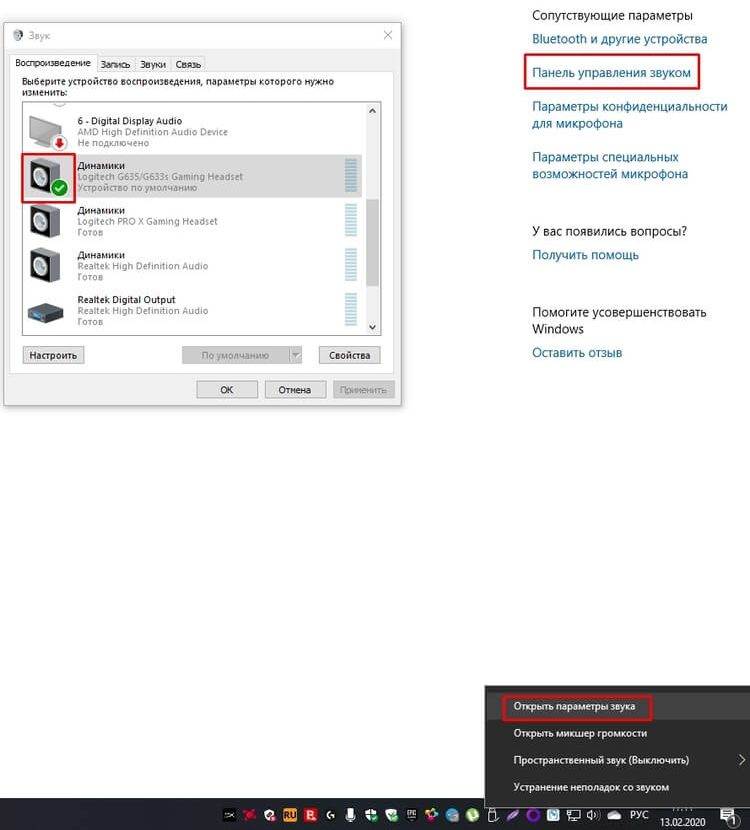 1. Открываем панель управления звуком
1. Открываем панель управления звуком  2. Меняем устройство по-умолчанию в настройках звука или включить устройство.
2. Меняем устройство по-умолчанию в настройках звука или включить устройство.
4.1 Если не помогло — меняем уровень громкости в микшере:
Возможно звук на компьютере выставлен очень тихо или вообще выключен. Нужно найти значок громкости в правом нижнем углу, открыть регулятор громкости и переместить все ползунки вправо или вверх. Особенно обратите внимания на «Общая» и «Звук».
Поломка разъема для гарнитуры
Любые наушники чаще всего сталкиваются с одними и теми же неприятностями: поломка корпуса, разрыв в проводах или нерабочий разъем. Что сделать если сломалось гнездо для наушников? Самая частая проблема при прослушивании — это выход из строя разъема для штекера гарнитуры прослушивания, поскольку каждый пользователь хотя бы раз в жизнь вставлял и доставал устройство без особой аккуратности
Чем могут быть вызваны проблемы и на что обратить внимание?
Как починить разъем для наушников в телефоне? Сперва нужно определиться с причиной поломки. В основном проблемы проявляются следующим образом:
- Звук не слышен, если штекер не находится в “правильном положении”.
- Посторонние шумы при прослушивании.
- Не работает один из наушников.
Для того чтобы избавиться от неисправностей, нужно точно убедиться в том, что разъем не работает. Попробуйте подключить свою гарнитуру к другому исправному источнику звука. Если работа будет идти нормально, то дело в разъеме вашего устройства.
В общем выделяют четыре вида причин поломок:
- Механическое повреждение аудиовхода.
- Окисление контактных площадок или последствия КЗ (короткого замыкания).
- Повреждение печатной платы и других важных компонентов вашего проигрывателя.
- Сбой в работе программного обеспечения устройства, который устраняется перепрошивкой.
Итак, поехали чинить разъем гарнитуры
Для начала рассмотрим сам разъем гарнитуры. Называется он 4-х контактный Jack 3,5mm, но погоды это как-то не делает. Так вот, в нем 4 контакта, и каждый контакт имеет свое предназначение. Есть два стандарта расположения контактов:
На этом произведении искусства я попытался изобразить назначение контактов. M- и M+ это контакты микрофона. Три остальных — это уже знакомые Вам из первой статьи контакты наушников: G — земля, R — правый, L — левый. Цвета, которыми закрашены контакты не случайны, это стандартные цвета, которые чаще всего используются производителями для отличия проводов.
Сейчас первый вариант уже практически окончательно вымер. И связанно это не с тем, что у вторых светофор на контактах получается правильнее и даже не с растаманским триколором, а с проблемами совместимости с 3-х контактными разъемами ноутбуков, плееров…. Я думаю каждый сталкивался с наушниками, которые нормально играли от ноутбука только тогда, когда вставлены не до конца. Это и есть первый вариант.
Но вернемся к расцветке проводков гарнитуры. Чтобы не быть голословным вот вам отрезанный провод гарнитуры Beats Tour. Классическая схема окраски проводов:
Но увы, не всегда все так хорошо и далеко не всегда производитель так облегчает нашу жизнь. Рассмотреть абсолютно все варианты цветовых схем, не представляется возможным. Да и смысла не имеет, лучше понять как при любой схеме определить какой проводок за что отвечает. Этим мы и займемся 🙂
Способы очистки разъёма для наушников в телефоне
Существует два способа очистки разъёма для наушников и его починки.
Первый вариант
Прежде чем приступать к очистке, потребуется подготовить материалы и инструменты. К ним относятся:
- зубочистка или острая маленькая деревяшка;
- вата;
- спирт в небольшом количестве.
Процедура содержит несколько шагов. Владельцу устройства нужно:
Смочить кусочек ваты в спиртовом растворе и нацепить его на зубочистку.
Вставить конструкцию в разъём.
Сделать несколько вращательных движений и вытащить зубочистку. Поменять ватку.
Повторять второй шаг до полной очистки
При этом важно менять зубочистку с ватой. Прекратить действие стоит тогда, когда материал останется белым после очередного повторения.
При желании можно использовать зубочистку без ваты. Маленькая острая палочка отлично удаляет мелкие загрязнения в виде волокон или ворса. Обычно такой мусор попадает туда, когда телефон находится в кармане.
Второй вариант
Этот способ называют бюджетным. Для проведения процедуры очистки потребуется ватный диск. От вас потребуется:
- Разделить диск на несколько частей.
- Один кусочек смочить в спиртовом растворе и обмотать ваткой штекер от наушников.
- Вставить штекер внутрь и круговыми движениями очищать его до тех пор, пока ватка не станет белой. Логично, что её нужно будет поменять несколько раз.
Как видно, ничего сложного нет. Теперь понятно, как можно очистить гнездо от загрязнений, не обращаясь к специалистам.
Способы очистки разъёма для наушников в телефоне
Существует два способа очистки разъёма для наушников и его починки.
Первый вариант
Прежде чем приступать к очистке, потребуется подготовить материалы и инструменты. К ним относятся:
- зубочистка или острая маленькая деревяшка;
- вата;
- спирт в небольшом количестве.
Процедура содержит несколько шагов. Владельцу устройства нужно:
Смочить кусочек ваты в спиртовом растворе и нацепить его на зубочистку.
Вставить конструкцию в разъём.
Сделать несколько вращательных движений и вытащить зубочистку. Поменять ватку.
Повторять второй шаг до полной очистки
При этом важно менять зубочистку с ватой. Прекратить действие стоит тогда, когда материал останется белым после очередного повторения.
При желании можно использовать зубочистку без ваты. Маленькая острая палочка отлично удаляет мелкие загрязнения в виде волокон или ворса. Обычно такой мусор попадает туда, когда телефон находится в кармане.
—>
Ну вот представьте себе современного человека без такого гаджета, как наушники. Сегодня мир звуков заполнен сигналами автомобилей и громкими разговорами людей по телефону. Уже давно в сердце города нельзя сесть и уйти в свои мысли, если не имеешь с собой наушников. Но знали ли вы, что длительная эксплуатация без должного обслуживания может привести к поломке такого замечательного устройства, как разъем для наушников в смартфоне? Его необходимо регулярно чистить, а уж если он начал плохо функционировать, то делать это немедленно. Как почистить разъем для наушников в телефоне своими силами? Уделим немного времени этой процедуре и разберемся в ее нюансах.
Проблемы
Смартфон не видит подключенную гарнитуру/наушники:
- Проблема может возникнуть из-за установленного приложения. В магазине предлагается масса программ для воспроизведения музыки и просмотра видео. Не все приложения совместимы с конкретной моделью ПО, некоторые имеют ошибку в коде или содержат вредоносные файлы. В таком случае может помочь удаление приложения, очистка антивирусом. Если после ликвидации программы проблема не решена, то следует сбросить настройки приложений или вернуть устройство к заводским настройкам.
- Засорение разъема. В гнезде расположен ряд контактов, которые обеспечивают передачу сигнала. Во время эксплуатации устройства внутрь может проникнуть влага, грязь, которые нарушают проводимость. Следует почистить разъем от проникшего мусора.
- Выход из строя гарнитуры. Для проверки нужно подключить наушники к другому устройству, которое имеет разъем 3,5 мм. Если звук не поступает на динамики, то следует заменить наушники.
- Поломка разъема. При вводе штекера в гнездо происходит размыкание контактов, и внешний динамик перестает получать звуковой сигнал. Излишнее физическое воздействие может нарушить состояние чувствительных элементов. В таком случае поможет только замена.
- Несоответствие контактов. Некоторые производители смартфонов меняют местами полюса, из-за чего подключить к устройству можно только родные оригинальные наушники.
При отключении гарнитуры устройство остается в режиме подключения:
- Засорение. Попадание большого количества мусора может привести к его уплотнению внутри и мешать нормальной работе устройства.
- Выход из строя разъема. Как говорилось выше, в корпусе расположены специальные контакты, которые могут повредиться. Решить проблему сможет только установка нового гнезда.
Звук не проходит или проходит очень слабо:
Данная проблема возникает при использовании гарнитуры, предназначенной для определенной модели устройств или неизвестного производства. Чувствительность разъема может быть меньше, чем необходимо, различие в диаметре или длине штекера. Тут следует заменить гарнитуру.
Проверьте настройки звука и перезапустите устройство
Также есть вероятность, что проблема не связана с гнездом или наушниками, которые вы используете, а с настройками звука устройства. Просто откройте настройки звука на вашем устройстве и проверьте уровень громкости, а также любые другие настройки, которые могут его отключить.

Обычно на смартфоне не так много настроек, поэтому вы сразу должны найти причину. Если есть, то есть.
Если все, кажется, в порядке, есть еще одно простое решение, которое вы можете попробовать -— просто перезагрузите ваше устройство. Иногда это может решить множество проблем, связанных с программным обеспечением смартфона, и занимает меньше минуты. Просто нажмите и удерживайте кнопку питания, выберите параметр перезапуска.
Также рекомендуем установить программу Sound About, обычно она сразу решает проблему.
Частые причины поломки
Для устранения неисправности необходимо разобрать ноутбук, снять с него звуковую карту, выпаять разъем и заменить его. Проводить данную процедуру в домашних условиях сложно и существует риск выведения из строя ноутбука в целом. Стоимость работы и запчастей относительно невысока, лучше доверить это дело профессионалам, что обеспечит устранение поломки. Мастера компании MasterSoft заменят разъем для наушников в ноутбуке быстро и качественно, также выполнят и другие виды ремонта ноутбука. В случае если сам разъем сохранил целостность, и произошло разъединение в месте пайки, специалисты определят это, и ремонт будет произведен на месте без замены детали.
На втором месте по распространенности находится неисправность с замыканием датчика наличия штекера в разъеме. При этом, как правило, подключенные наушники работают, а динамики ноутбука нет.
Еще одна нередко встречающаяся неисправность – несоответствие драйверов звуковых карт, причем после их обновления проблема не исчезает автоматически. Такие случаи характерны при смене операционной системы или установке обновленной версии. Производители звуковых карт не всегда выпускают новые драйверы под свежие релизы ОС и вернуть звук, просто скачав и установив новую прошивку, не удается. Однако это не повод возвращаться к старой операционной системе или покупать новую звуковую плату. Мастера компании MasterSoft имеют огромный опыт в решении данной проблемы, поэтому обращайтесь к ним при возникновении любых проблем, связанных с неисправностями компьютера.
Необходимо учитывать, что механическое повреждение разъема происходит по истечении долгого срока пользования, и, к тому моменту, гарантия производителя уже истекает. Поэтому, для увеличения продолжительности срока службы разъема рекомендуется придерживать следующих правил.

Подключая наушники необходимо действовать без излишних усилий, штекер должен входить в отверстие легко. Выключая наушники, не нужно тянуть их за провод, также надо избегать нагрузок, отклоняющих джек от продольной оси разъема. При возникновении проблем со звуком не нужно крутить или надавливать на вставленный штекер. Звук, может быть, и появится, но проблема усугубится. Это лишь приведет к усилению люфта разъема.
Иногда гнездо для наушников засоряется пылью и мелким мусором. Некоторые советуют аккуратно почистить его зубочисткой. Делать так не надо. При необходимости, рекомендуется просто продуть гнездо, а если это не помогает, то смочить штекер спиртом и несколько раз подсоединить и отсоединить его.
Убедитесь, что ваши наушники не сломаны
Самая очевидная причина. Вполне возможно, что с наушниками ничего не случилось, и проблема не в них. Это можно легко проверить. просто подключив наушники к другому устройству. Не обязательно к смартфону, это может быть ноутбук, телевизор или любое другое устройство с 3,5-мм разъемом на борту.
Если вы не слышите звук при использовании наушников с другим устройством, то вы обнаружили проблему.
Просто замените свои наушники. В случае, если они работают с другим устройством, причина в чем-то другом. Это означает, что вам нужно попробовать одно из других решений, перечисленных ниже.
Также рекомендуется подключить к вашему смартфону другую пару наушников, чтобы убедиться, что они работают. Хоть это и редкость, по-прежнему существует вероятность, что они могут быть несовместимы с вашим смартфоном по какой-то причине, но работают с различными другими устройствами.
К примеру, 5-пиновые наушники могут не работать в смартфонах, в которых установлен 3-пиновый разъем мини-джек.
Существует несколько способов чистки контактов разъема.
Для первого способа нам понадобиться зубочистка или обычная спичка, спирт и вата. Необходимо вату смочить в спирте, а после обмотать ею зубочистку. После этого аккуратно зубочистку в разъем для наушников. Меняем вату до тех пор, пока она не станет совершенно чистой.
Для второго способа нам потребуется всего лишь обычный ватный диск, который легко можно найти в каждом доме, в крайнем случае, купить в ближайшем магазине. Разделяем его на две половинки, получая при этом довольно таки тонкий кусочек материала. Внешнюю, более плотную, сторону необходимо смочить в спирте.
Затем оборачиваем диском наушники или зарядное устройство, таким образом, чтобы внешняя сторона осталась снаружи. Вставьте наушники или зарядное устройство в нужный разъем. После этого, смените В«оберткуВ» на новый ватный диск и повторите всю процедуру с самого начала.
Хотелось бы отметить, что данные процедуры – это не стопроцентные способы решения данной проблемы. И если вы не до конца верите в свои силы – то вам все-таки лучше обратить в сервисный центр – это гарантированное сбережение ваших нервов и средств.
Если iTunes не видит iPhoneКак перенести контакты с iPhone на iPhoneУкрали iPhone. Что делать?Как узнать дату выпуска iPhone по серийному номеруСпособы починить кнопку Home на iPhone
Назад Вопросы по ремонту Добавить вопрос
Лудим провода перед пайкой наушников
Обратите внимание, что у первых наушников внутри 3 проводка, а у вторых 4. Каждый проводок представляет из себя смесь скрученных капроновых ниточек и медных жилок, покрытых лаком
Каждый проводок представляет из себя смесь скрученных капроновых ниточек и медных жилок, покрытых лаком.
Перед пайкой проводки необходимо залудить, т.е. покрыть слоем олова. Для начала скручиваем проводок, т.к. наверняка его конец размахрился. Затем кладем его кончик на канифоль и придавливаем разогретым паяльником слегка окуная его в плавящуюся канифоль.
После этого кладем краешек провода на спичечный коробок и, прижимая паяльником с каплей олова, проворачиваем весь шнур наушников. При этом проводок должен скрутиться и равномерно покрыться оловом. Достаточно залудить самый кончик. Но никто не запрещает залудить больше, а затем срезать лишнее, оставив 2-3 мм покрытых оловом. Главное — оставить незалуженную чати проводков достаточной длины, чтобы дотянуться до контактов штекера.
ВсЁ, с нудной, но важной подготовительной частью покончено. Теперь задача по интереснее — припаять провод к разъему
Для начала выясним что и куда.
Ремонт штекера наушников
Известно, что поломка штекера на конце провода является наиболее распространенной неисправностью наушников.
От частых перегибов, сильных рывков и прочих механических нагрузок тонюсенькие провода ломаются или рвутся. При этом, как правило, перестает работать какое-то одно ухо или, как в моем случае, сразу оба.
Иногда происходит обрыв общего провода, в этом случае звук искажается до неузнаваемости: почти полностью пропадают высокие и средние частоты. Это происходит из-за того, что правый и левый усилители телефона/плеера включаются в противофазе и их выходные сигналы почти полностью компенсируют друг друга.
Также бывает, что просто пропадает стерео-эффект.
Зачастую звука в ушах нет, но микрофон работает, как ни в чем не бывало. Однако, если происходит обрыв микрофонного провода, то вместе с микрофоном перестают работать кнопки управления на шнуре гарнитуры.
Чаще всего причина любой описанной неисправности в порвавшемся проводе в непосредственной близости от штекера.
Иногда повреждение провода видно невооруженным глазом, но чаще всего оно скрыто под изоляцией.
Нет звука в наушниках
Неполадка, о которой пойдет сегодня речь, может быть вызвана различными сбоями в программном обеспечении или операционной системе, выходом из строя электронных компонентов, разъемов и кабелей или самого подключаемого устройства. Чаще всего в проблемах прямо или косвенно виноват сам пользователь, так как они начинаются после каких-то действий, например, установки драйверов, программ или переустановки системы. Существуют и другие факторы, которые можно назвать внешними. Ниже мы разберем наиболее распространенные причины и приведем способы их устранения.
Причина 1: Сбой в программном обеспечении или ОС
Первое действие при возникновении любых неполадок – это банальная перезагрузка Windows. Во время ее выполнения останавливаются и заново запускаются службы и драйвера устройств. Для достижения нужного результата лучше полностью остановить работу системы, то есть включить ноут, возможно, с извлечением аккумуляторной батареи, а затем включить его снова. Так мы можем гарантировать полную выгрузку данных из оперативной памяти. Если всему виной сбой в программной части, то после перезагрузки все встанет на свои места.

Причина 2: Системные настройки звука
Если перезагрузка не помогает избавиться от проблемы, то перед тем, как переходить к более решительным действиям, следует проверить настройки звука в соответствующем разделе, так как они могут быть изменены программами или другими пользователями. Вариантов здесь несколько:
До нуля снижен уровень воспроизведения в микшере громкости или настройках самого устройства.
Устройство отключено.
Наушники не имеют статуса «По умолчанию».
Включено наложение эффектов, некоторые из которых требуют перезапуска драйвера или перезагрузки системы.
Решение здесь простое (с технической точки зрения): необходимо тщательно проверить параметры звука и включить устройство, если оно отключено, выставить нужные значения громкости, настроить умолчания и (или) убрать галки возле эффектов на соответствующей вкладке.
Подробнее: Как настроить звук на компьютере
Причина 3: Установка программ или драйверов
В некоторых случаях обновление драйверов (не только для аудиоустройств) или установка программ, особенно предназначенных для улучшения или усиления звука, может приводить к конфликтам и, как следствие, сбоям.
Если проблемы начались после описанных действий, то самым верным решением будет восстановление системы до того состояния, в котором она была перед установкой.

Подробнее: Варианты восстановления Windows
Причина 4: Вирусы
Одним из внешних факторов, влияющих на работу устройств и системы в целом, являются вредоносные программы. Их выявление и устранение – это следующий этап диагностики и решения сегодняшней проблемы. Вирусы способны, внедряясь в системные файлы или драйвера, а в некоторых случаях подменяя их своими, приводить к некорректной работе девайсов, сбою настроек и даже к физическим неисправностям. После проверки параметров звука и отката Виндовс следует заняться сканированием на предмет обнаружения вредителей.

Подробнее: Борьба с компьютерными вирусами
Причина 5: Физические неисправности
Если программными методами решить проблему не удалось, то нужно задуматься о возможности физической неисправности как самих наушников, так и соответствующего разъема на ноуте. В негодность также может прийти кабель или штекер. Проверить работоспособность этих компонентов можно следующим образом:
- Подключить к разъему заведомо исправные наушники. Если звук воспроизводится нормально, то налицо поломка устройства. Если же звука нет, то дело в разъеме или звуковой карте.
- Подсоединить свои «уши» к другому лэптопу или ПК. Нерабочий девайс покажет отсутствие звука.
Решить проблему, в зависимости от причины, можно, купив новые наушники, внешнюю звуковую карту или обратившись в сервисный центр за ремонтом все той же карты или разъема. К слову сказать, чаще всего из строя выходит именно гнездо, так как на него оказывается довольно сильное воздействие.
Заключение
Не стоит впадать в уныние, а тем более поддаваться панике при неполадках в работе наушников. Всему есть свои причины и необходимо методично и скрупулезно проверить все возможные варианты. Решения, в довольно своем, достаточно простые и не требуют от пользователя специальных знаний и навыков. Исключение составляет лишь ремонт разъема или диагностика неисправности аппаратной части.
Опишите, что у вас не получилось.
Наши специалисты постараются ответить максимально быстро.


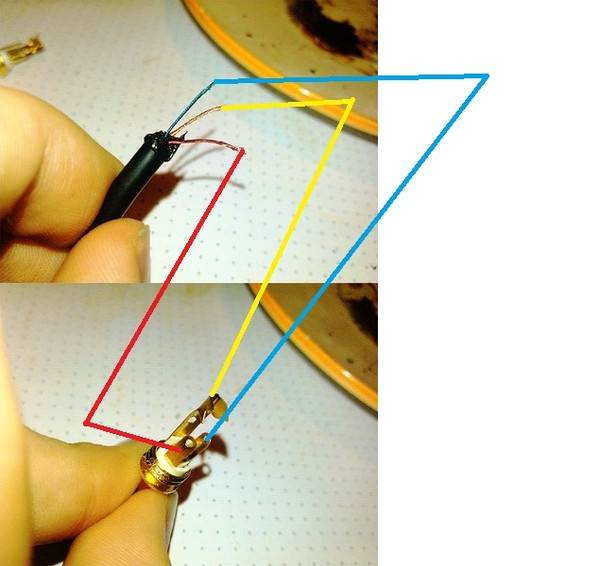
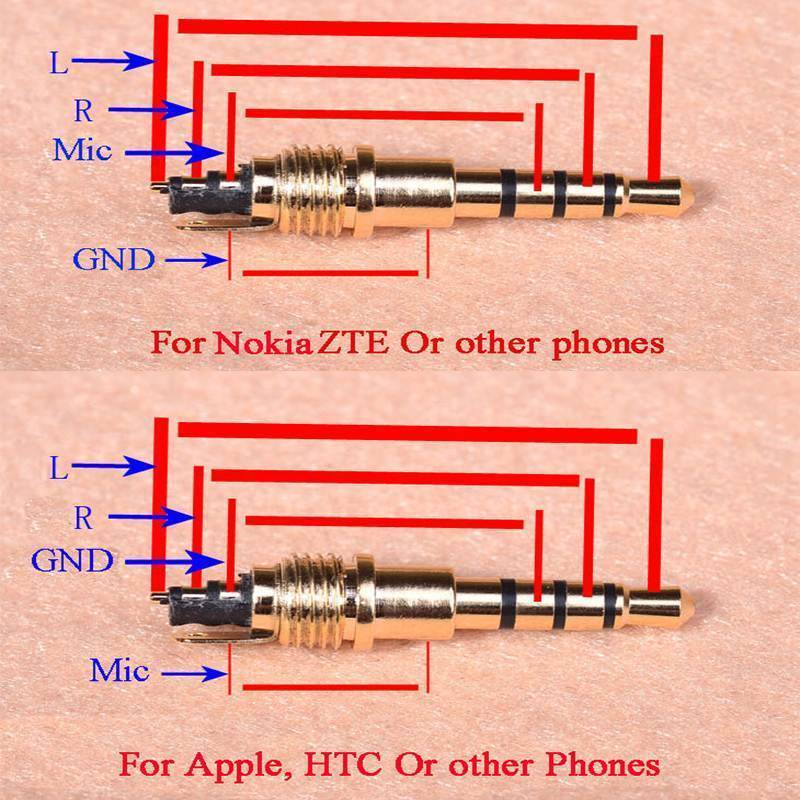

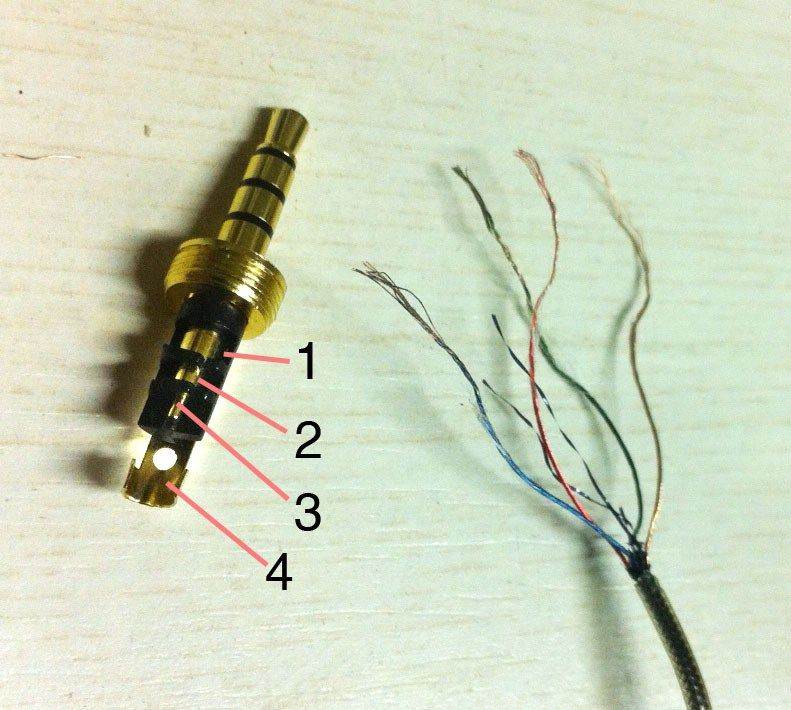





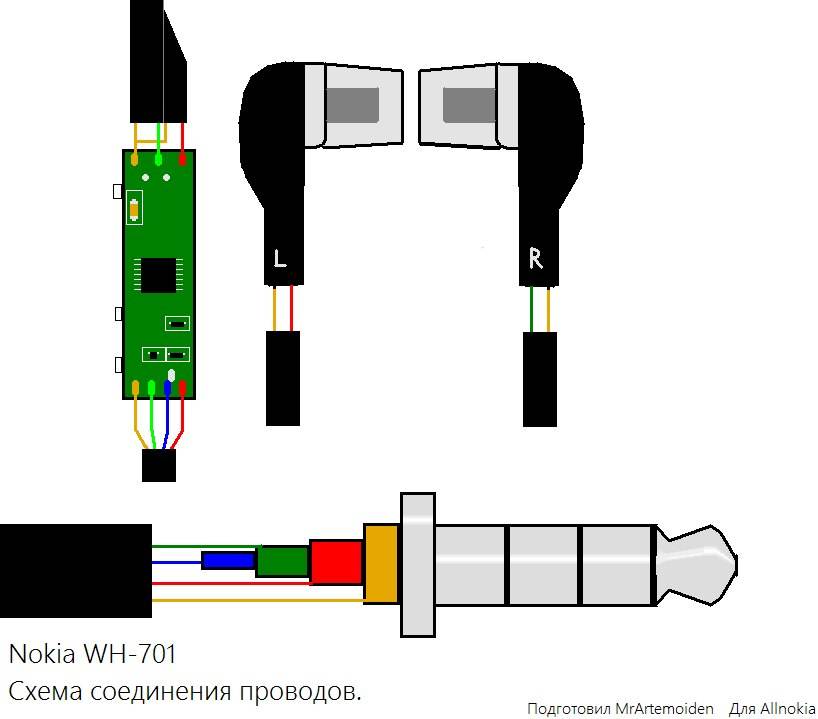
![Телефон не видит наушники: 14+ причин [решено]](https://litmap.ru/wp-content/uploads/b/6/2/b628872a9d2dc924e300d38a96500769.jpeg)